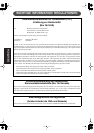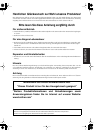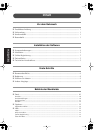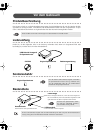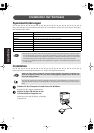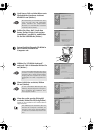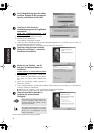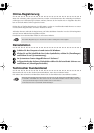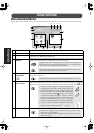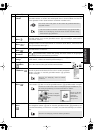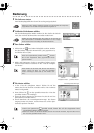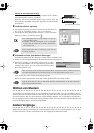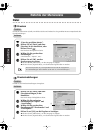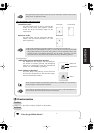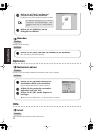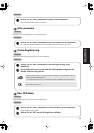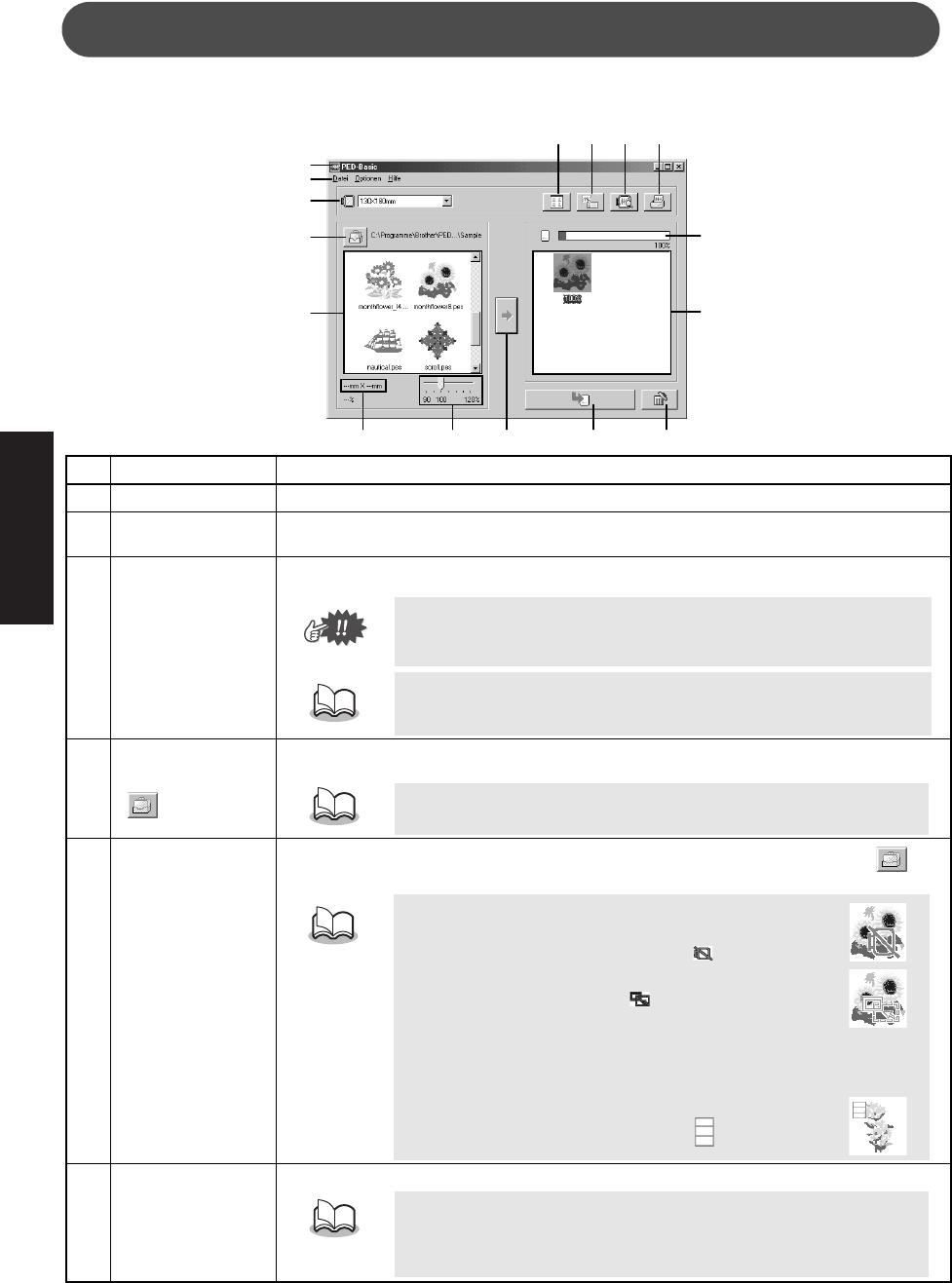
ENGLISHENGLISHENGLISH
DEUTSCH
ENGLISHENGLISH
6
● ● ● ● ● ● ● ● ● ● ● ● ● ● ● ● ● ● ● ● ● ● ● ● ● ● ● ● ● ● ● ● ● ● ● ● ● ● ● ● ● ● ●
Benutzeroberfläche
Nr.
Name/Taste Funktion
1
Titelleiste
Erlaubt es, die Größe des Fensters einzustellen oder die Software zu beenden.
2
Menüleiste
Enthält die Befehle für die verschiedenen Funktionen, die ausgeführt werden können.
(Siehe Seite 10, “Befehle der Menüleiste”)
3
Rahmengrößen-
Wähler
Dient zum Wählen der Größe des Stickrahmens, der mit der Stickmaschine verwendet
werden kann. (Siehe Seite 8, “Größe des Stickrahmens wählen.”)
4
Durchsuchen-
Schaltfläche
()
Wählen Sie den Ordner, in dem die Muster-Datei (.pes) gespeichert ist. (Siehe Seite 8,
“Den Ordner wählen.”)
5
Liste der verfüg-
baren Muster
Bilder der Muster-Dateien (.pes), die im gewählten Ordner nach dem Klicken von (
4
)
gespeichert wurden, werden hier gezeigt. Der Dateiname erscheint unter dem jeweiligen Bild.
6
Größenanzeige
Zeigt die Größe des in der “Liste der verfügbaren Muster” (
5
) gewählten Musters an.
Erste Schritte
1
2
3
5
B
A
4
6 7 9
C D E F
08
Wählen Sie nicht eine Rahmengröße, die größer als der maximal mit
Ihrer Stickmaschine verwendbare Stickrahmen ist. Die erzeugte Karte
arbeitet sonst nicht richtig mit der Stickmaschine.
Wenn Sie die Rahmengröße ändern, während Stickmuster gewählt wer-
den, entfernen Sie die bereits gewählten Muster.
Einzelheiten über (.pes)-Dateien siehe “Produktbeschreibung” auf Seite 1.
•
Muster, die zu groß sind oder zu viele Stiche für die Stickrah-
mengröße haben, oder mit dem “Rahmengrößen-Wähler” (3),
gewählt wurden werden mit einem roten durchgestrichen.
•
Muster, die größer als die spezifizierte Stickrahmengröße
sind, sind mit einem gelben markiert. Das Programm
verkleinert das Design automatisch, so daß es in die ein-
gegebene Rahmengröße paßt. Es ist möglich, das Design
mit dem “Mustergrößen-Schieber” (7) zu verkleinern,
aber 90% ist dabei den höchsten Verkleinerungsgrad dar.
• Muster, die für den optionalen extragroßen Stickrahmen
erzeugt wurde, sind mit dem Symbol markiert.
• Steht nur zur Verfügung, wenn ein Muster aus der “Liste der verfüg-
baren Muster” (
5) gewählt ist.
• Wenn die Größe des Musters geändert wird, wird die neue Muster-
größe hier gezeigt.